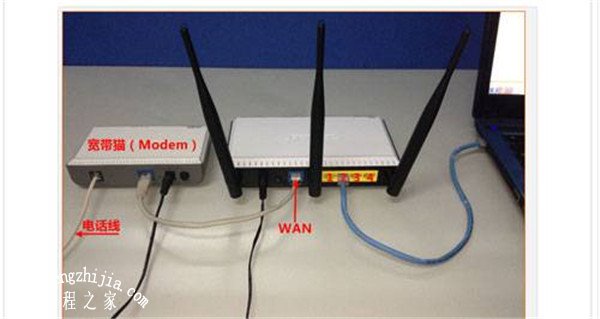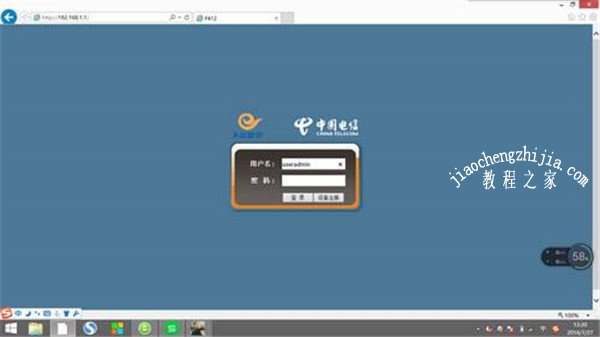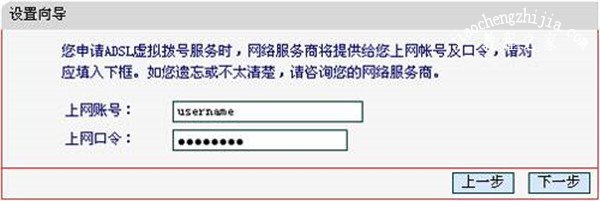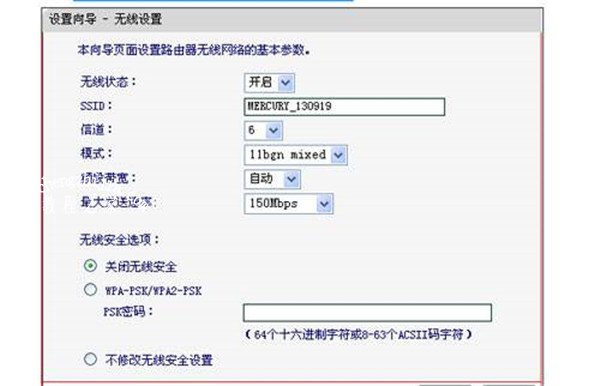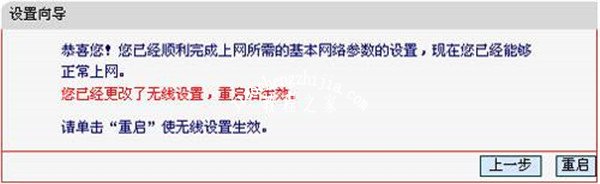中兴路由器如何设置上网 超简单详细的中兴路由器上网设置图文教程
教程之家
路由器
中兴路由器如何设置上网?目前的路由器使用都已经普及到每家每户当中,而且目前大家对于路由器的依赖程度也是越来越高,其中购买中兴路由器的用户数量也是非常多的,但是大多还不知道中兴路由器要怎么设置上网,不用担心,下面就和小编一起来看看吧。
中兴路由器上网设置图文教程
1、首先将中兴路由器和电脑连接,下图是连接的正确方式。
2、打开电脑的浏览器,在地址栏输入http://192.168..1.1,按回车键,将出现登录界面,输入用户名和密码,点击确定。在中兴路由器底部都会有用户名和密码的。
3、将跳转到路由器管理员界面,让路由器自动选择上网方式,会弹出pppoe方式,就是一般家庭宽带模式,点击下一步,在页面填写宽带的用户名和密码。
4、接下来会出现无限设置界面,选择密码模式,填写复杂的密码,防止别人蹭网,点击下一步,(请牢记密码)。
5、会出现向导完成界面,用户点击【重启】后,就完成中兴路由器设置了,重启后用户就可以使用电子产品链接无线网络。
以上就是我给大家带来中兴路由器的上网设置图解教程,希望能帮助到大家,更多精彩内容请关注教程之家网站。